Najszybszym i najprostszym sposobem na przetestowanie wyświetlaczy dodatkowych jest użycie symulowanego wyświetlacza, który jest własnością systemu. Ponieważ udostępnia system_serverUID, jest zaufana i może hostować wszystkie okna dekoracyjne i działania.
Jeśli masz urządzenie, które obsługuje połączenie sprzętowe (np. HDMI lub DisplayPort przez USB-C), możesz używać zewnętrznych wyświetlaczy sprzętowych do testowania.
Domyślnie wirtualne wyświetlacze, które nie należą do identyfikatora UID systemu, są uznawane za niezaufane i obowiązuje w ich przypadku szereg ograniczeń, które mają zapobiegać wyciekowi danych użytkownika.
Używaj trybu na komputerze, aby testować nowe funkcje i możliwości okien dodane do platformy w Androidzie 10. Jest to opcja dla deweloperów przeznaczona dla twórców aplikacji, która umożliwia testowanie aplikacji w środowiskach z wieloma wyświetlaczami i trybem dowolnego rozmiaru okien.
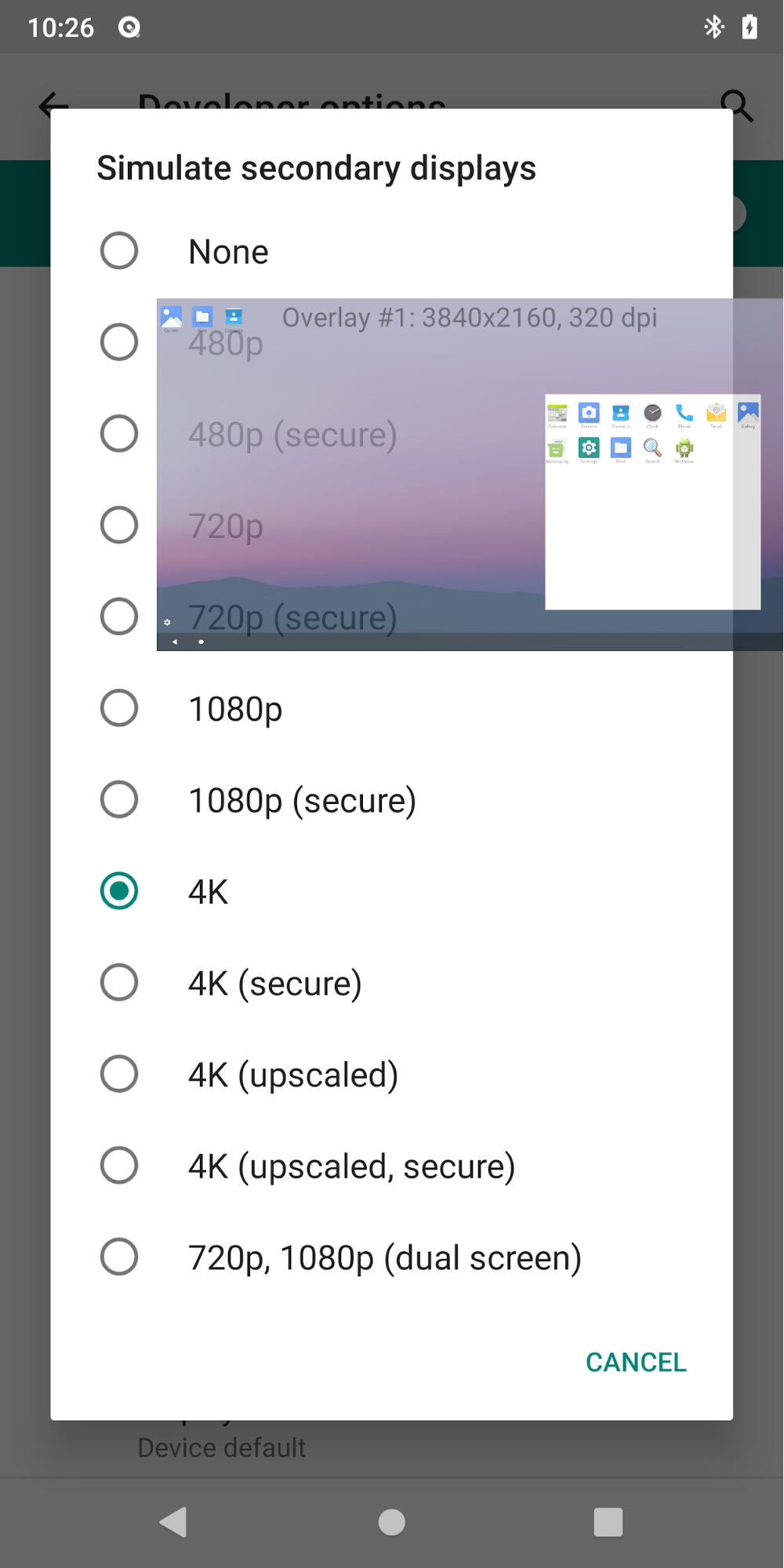
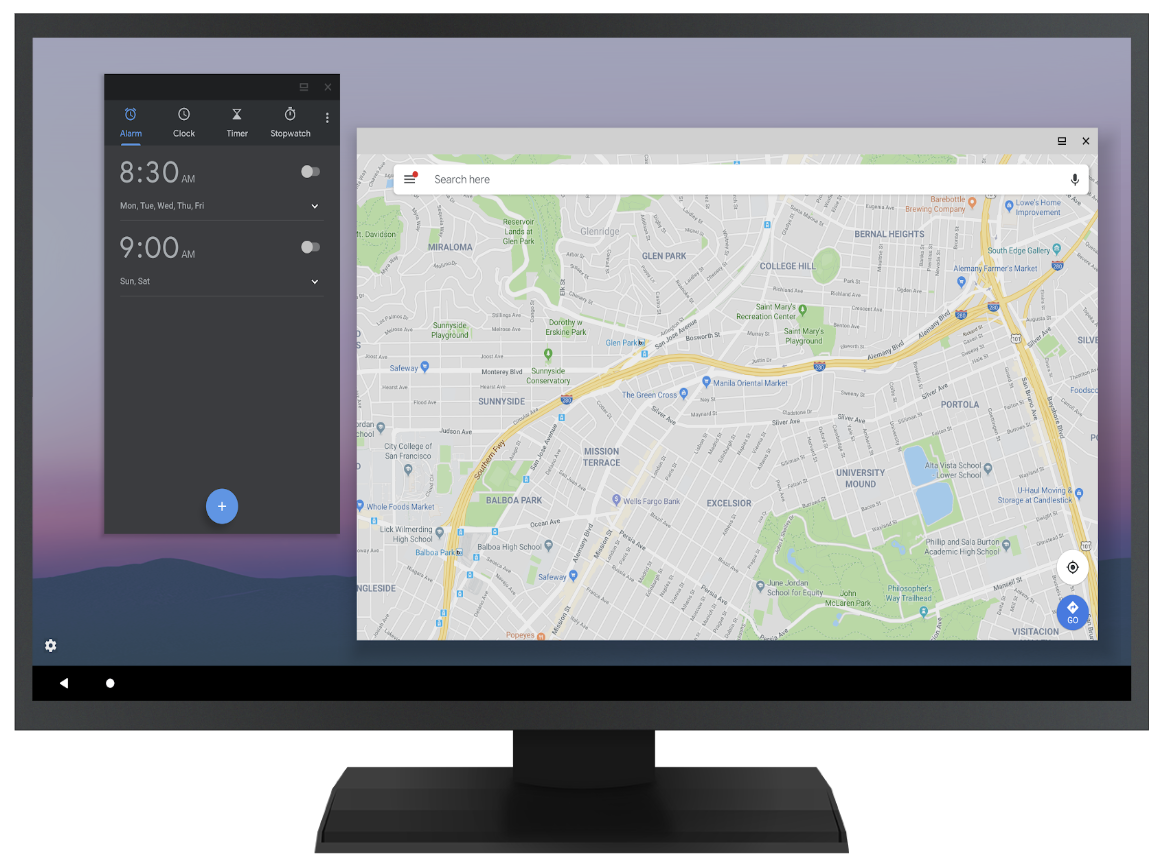
Rysunek 1. Tryb pulpitu na 2 wyświetlaczach: symulowanym (u góry) i zewnętrznym (u dołu)
Jeśli producenci urządzeń chcą zapewnić użytkownikom wrażenia podobne do korzystania z komputera, mogą użyć tej funkcji, aby pokazać zalecany sposób wdrożenia niektórych funkcji okien.
- Włącz opcję programisty Wymuś tryb pulpitu.
- Uruchom ponownie telefon.
- Podłącz mysz (przez USB lub Bluetooth).
- Utwórz symulowany wyświetlacz w opcjach programisty lub użyj wyświetlacza sprzętowego.
- Uruchamiaj aktywności z launchera na tym wyświetlaczu i korzystaj z myszy.
Program uruchamiający MD (platform/development/samples/MultiDisplay) jest przydatny do testowania uruchamiania docelowej aktywności i wysyłania prośby o nowe wystąpienie.

